W PlanBus.pl nie zapomnisz o żadnej z ofert. Dzięki możliwości ustawienia indywidualnego koloru oraz wysokości prawdopodobieństwa realizacji nic nie umknie Twojej uwadze, oszczędzisz czas, a przychody ponownie będą miały szansę wzrosnąć 🙂 Kolor oferty Kolor ustawić możesz na etapie tworzenia
Utwórz alternatywne oferty dla klienta za pomocą kilku kliknięć
Chcą Państwo przedstawić swojemu klinetowi kilka ofert różniących się kosztami związanymi np. z wyborem pojazdu? Kolejne tworzenie oferty, ponowne wpisywanie sporej ilości danych dla zmiany dosłownie dwóch pól? Nie trać czasu i użyj wbudowanej w PlanBus funkcji „Utwórz podobne” oszczędzając
Jak dodać ofertę – poradnik krok po kroku
W celu dodania oferty kilknij w dział „Oferty” w menu głównym PlanBus.pl: Następnie, klikjnij przycisk „Dodaj” w prawym, górnym rogu: Kliknięcie to spowoduje przeniesienie do formularza dodawania oferty. Dane Klienta Mamy tam dwie możliwości: – wyszukiwanie już istniejącego w systemie
Archiwum Pojazdów
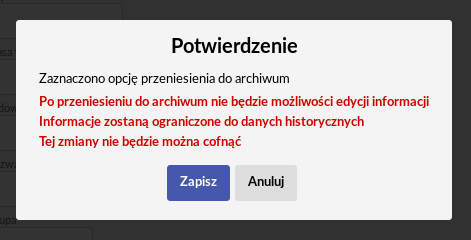
Kiedy pojazd został sprzedany i nie chcemy by był on dostępny w PlanBus, jednak chcemy zachować dane dotyczące tras przez niego wykonanych, możemy przenieść go do archiwum. Aby to wykonać przejdź do edycji karty pojazdu – jak to zrobić przeczytasz
Dodawaj naprawę Pojazdu
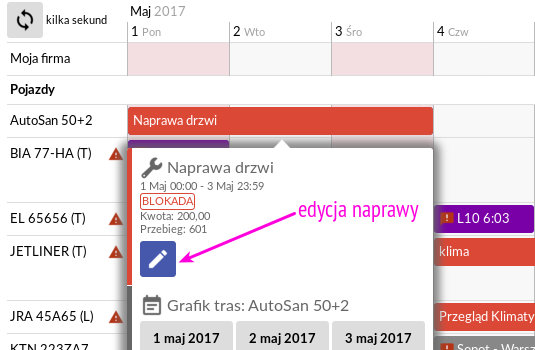
W celu dodania naprawy pojazdu kliknij Kalendarz w menu głównym (1), a następnie wybierz zakładkę Pojazdy(2). Wybierz auto dla którego chcesz wprowadzić informacje o naprawie, a następnie w dymku kliknij zielony przycisk „Nowa naprawa” (3): Zostanie wyświetlony formularz, w którym
Podgląd i edycja Pojazdu
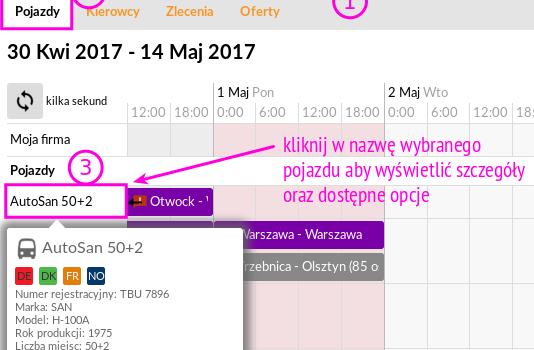
Podgląd karty pojazdu oraz jego edycja dostępne są w dwóch miejscach 1) Kalendarz, zakładka Pojazdy W widoku Kalendarza należy wybrać w menu głównym „Kalendarz” (1), następnie w zakładce Pojazdy (2) należy kliknąć na nazwę wybranego pojazdu. Zostanie wyświetlony dymek ze
Dodanie tankowania pojazdu
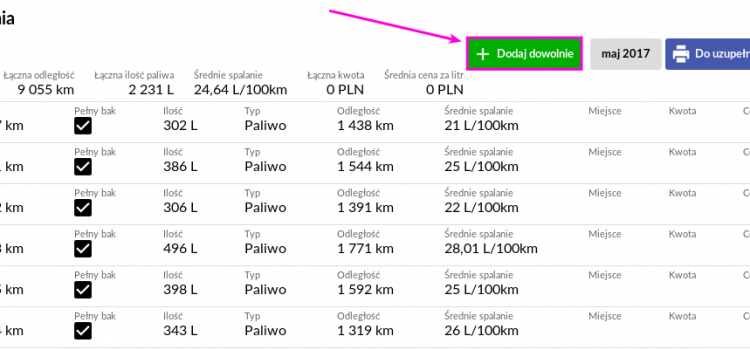
Dla każdego z pojazdów w serwisie PlanBus.pl można dodać informacje na temat tankowania. W tym celu należy wejść w sekcję Pojazdy w menu głównym (1), a następnie w wierszu wybranego pojazdu kliknąć ikonkę tankowania (2): Po kliknięciu uzyskamy listę dotychczasowych
Wydruk listy tankowań
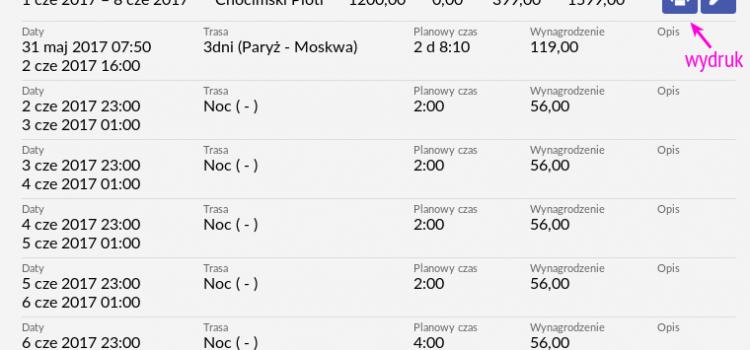
Listy tankowań dostępne są w dwóch wersjach: 1) Do uzupełnienia – plik z dotychczasowymi tankowaniami w danym miesiącu i roku (jeżeli zostały wprowadzone do PlanBus.pl) z dostępnymi polami pustymi do uzupełnienia przez kierowcę kolejnych tankowań. Aby wydrukować tę listę należy
Internetowy System Zapytań Ofertowych

Biorąc pod uwagę upowszechnienie się w ostatnich latach usług internetowych takich jak bankowość internetowa, sklepy internetowe, rezerwacje hoteli, sprzedaż biletów czy usługi publiczne wraz z serwisem PlanBus.pl możesz wyjść naprzeciw oczekiwaniom Twoich klientów wykorzystując w tym celu internetowy system zapytań
Moja Firma – przypomnienia, e-maile oraz giełda
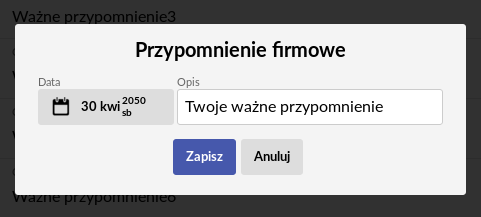
Sekcja ta składa się z trzech zakładek: 1) Przypomnienia Aby dodać przypomnienie należy wejść w zakładkę „Przypomnienia” (1), a następnie kliknąć zielony przycisk „Dodaj” w prawym górnym rogu: Klikając ikonę kalendarza w polu „Data” wybieramy datę przypomnienia, a następnie uzupełniamy
